pip的基本使用
安装pip
1. cd 到你的python安装目录下的的Scripts文件夹下:
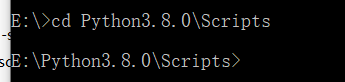
2.执行easy_install.exe pip命令:
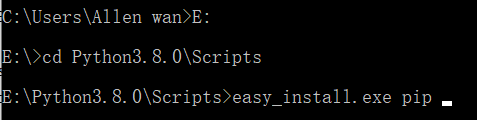
pip 升级
Linux 或 macOS
|
1
2
|
pip install --upgrade pip # python2.xpip3 install --upgrade pip # python3.x |
Windows 平台升级:
|
1
2
3
4
|
python -m pip install -U pip # python2.xpython -m pip3 install -U pip # python3.xpip install pip -U |
安装包
|
1
2
3
|
pip install SomePackage # 最新版本pip install SomePackage==1.0.4 # 指定版本pip install 'SomePackage>=1.0.4' # 最小版本 |
比如我要安装 Django。用以下的一条命令就可以,方便快捷。
|
1
|
pip install Django==1.7 |
升级包
|
1
|
pip install --upgrade SomePackage |
升级指定的包,通过使用==, >=, <=, >, < 来指定一个版本号。
卸载包
|
1
|
pip uninstall SomePackage |
搜索包
|
1
|
pip search SomePackage |
显示安装包信息
|
1
|
pip show SomePackage |
查看指定包的详细信息
|
1
|
pip show -f SomePackage |
列出已安装的包
|
1
|
pip list |
查看已安装的包及其版本
|
1
|
pip freeze |
查看可升级的包
|
1
|
pip list -o |
使用镜像源
临时使用
|
1
|
pip install -i https://pypi.tuna.tsinghua.edu.cn/simple 模块名 |
设置为默认使用
|
1
|
pip config set global.index-url https://pypi.tuna.tsinghua.edu.cn/simple |
离线安装whl文件
一般情况下,我们都是使用pip install命令在线安装python第三方库的,但是有些库在安装的时候可能会遇到困难,这时我们可能需要离线安装whl文件来安装这个库,下面介绍一下具体操作步骤。
下载所需包的whl文件
可以到通过下面的链接去找自己所需的包对应的whl文件
Python扩展包仓库
注意,每个whl文件名中的cp必须与你所用的python版本对应。如cp36**
指的是对应python3.6版本的文件
安装wheel模块
在命令行窗口使用命令pip install wheel 在线安装wheel模块
安装whl文件
在命令行窗口用cd命令跳转到whl文件所在目录,然后使用命令pip install ***.whl即可完成whl文件的安装。
项目包管理
一般我们的一个项目会创建一个虚拟环境,这样,各个项目之间的依赖包互不影响,如果我们将该项目打包给别人或者上线,我们一般会创建一个requirements.txt文件,里面包含了我们该项目所处的环境中所有依赖包以及对应的版本号。我们只需要该文件,就可以创建一个一样的虚拟环境。
打包项目包
|
1
2
|
#前提进入到项目的虚拟环境pip freeze >requirements.txt |
输入以上命令,会发现当前目录多了一个requirements.txt文件,里面就是我们项目中所有的依赖包
安装项目包
|
1
2
|
#前提先创建一个空的虚拟环境pip install -r requirements.txt |
输入以上命令,就会把文件中的依赖包安装到该新环境中,pip list 可以查看。
原文链接:https://blog.csdn.net/weixin_45637035/article/details/121012012










